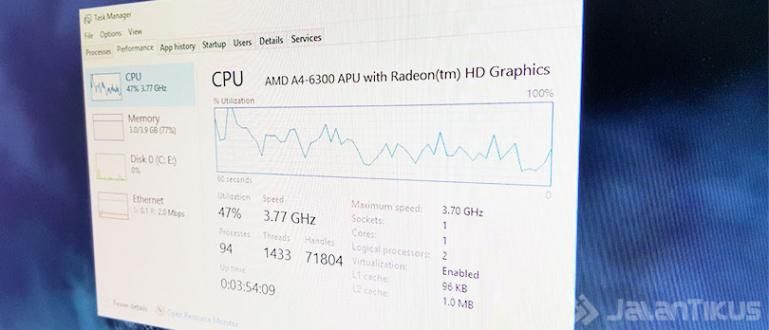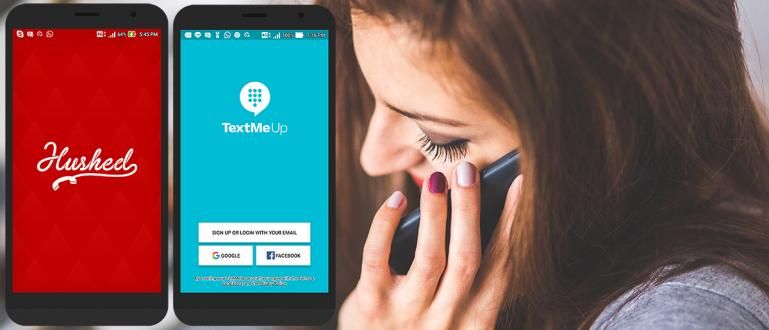Oletko hämmentynyt kuinka tehdä grafiikkaa Wordissa helposti ja automaattisesti? Tällä kertaa Jaka kertoo, kuinka tehdä grafiikkaa Wordissa teille kaikille.
Microsoft Word on yksi niistä ohjelmisto maailman eniten käytetty tietokone universaalin toiminnallisuutensa ansiosta.
Tämän ohjelman toiminto ei rajoitu pelkästään tekstinkäsittelyohjelmaan tietokoneella, vaan Microsoft Wordilla voidaan tehdä monia muita asioita, mukaan lukien grafiikan tekeminen.
Tässä artikkelissa Jaka kertoo, kuinka voit helposti luoda grafiikkaa Wordissa automaattisesti kaikille teille, jengille.
Grafiikkatyypit Microsoft Wordissa
On 3 erilaista grafiikkaa jonka voit valita Microsoft Wordissa. Jokaisella graafilla on oma funktionsa ja se soveltuu käytettäväksi tiettyihin tarkoituksiin, jotka eroavat toisistaan.
Pylväsdiagrammi

Tämä kaavio, kuten nimestä voi päätellä, koostuu useista pylväistä, jotka osoittavat tiettyjä suureita.
Tämän tyyppinen kaavio sopii sinulle käytettäväksi näytä vertailu arvon ja toisen välinen summa, esimerkiksi tulojen vertailu kaupoissa A ja B jne.
Tämän kaavion tekeminen Wordissa on melko helppoa ja Jaka käy läpi sen seuraavassa osiossa.
Viivadiagrammi

Tämän tyyppinen kaavio sopii käytettäväksi silloin, kun haluat näytä edistystä tietyllä aikavälillä.
Yksinkertainen esimerkki on kaavio myynnin määrästä 6 kuukauden ajanjaksolla. Viivakaaviolla, edistystä Näistä myynneistä näkyy paremmin kaaviossa.
Jaka keskustelee myös graafien tekemisestä Wordissa, mukaan lukien tämä yksiviivainen kaavio.
Ympyräkaavio

Tämän tyyppinen kaavio sopii paremmin, kun sitä käytetään näyttää osuuden tai vertailun tiettyjen luokkien koostumuksessa yksikössä.
Ympyräkaavion luominen Microsoft Wordissa on itse asiassa edelleen sama kuin kaavion luominen toisessa Wordissa.
Jaka keskustelee vinkeistä seuraavassa jaksossa, jengi.
Kuinka luoda grafiikkaa Wordissa helposti
Kun olet ymmärtänyt kunkin kaavion ja sen tehtävän, Jaka keskustelee välittömästi kaavioiden luomisesta Microsoft Wordissa.
Nämä vaiheet ApkVenue jakaa useisiin yksinkertaisempiin osiin, jotka ApkVenue on myös täydentänyt kuvilla.
Katsotaanpa alla, kuinka voit luoda kaavioita helposti ja automaattisesti Wordissa.
Vaiheet grafiikan luomiseen Wordissa automaattisesti
1. Valitse Lisää-valikko ja valitse sitten Kaavio

Siirrä osoitin paikkaan, johon haluat sijoittaa luotavan grafiikan, ja siirry valikkoon Lisää paina sitten Kartoittaa.
2. Valitse käytettävän grafiikan tyyppi

Koska kunkin kaavion funktio on selitetty aiemmin, sinun on vain valittava, mikä kuvaaja sopii parhaiten tarpeisiisi.
3. Syötä luotuun kuvaajaan käytettävät tiedot

Kun olet valinnut sopivimman kaaviotyypin, näkyviin tulee ikkuna tietojen syöttämistä varten. Jos sinulla on jo tietotaulukko aiemmin, sinun tarvitsee vain pysyä kopioliitä tiedot.
Kun olet syöttänyt tarvittavat tiedot, sulje syöttöikkuna ja haluamasi kaavio on nyt valmis.
Miten voit, jengi? ApkVenuen jakaman pylväskaavion tekeminen ei ole vaikeaa seurata, eikö?
Kuinka muokata jo luotua grafiikkaa Microsoft Wordissa
Kun luotu kaavio on valmis ja se ei vastaa haluamaasi, sinun ei tarvitse tehdä koko prosessia uudelleen, koska tätä kaaviota voidaan edelleen muokata.
Muokkausominaisuudet grafiikan luomisessa Wordissa ovat käytettävissä riittävästi, jotta voit edelleen muokata tiedot, tyyli, ja myös kaavion tyyppi.
Lisäksi Microsoft Wordin näytön muokkaustoimintoja on myös melko paljon ja voit käyttää niitä haluamallasi tavalla.
1. Syötettyjen tietojen muokkaaminen

Toisin kuin kaavion luominen Wordissa tyhjästä, tietojen muokkausvaiheet ovat paljon helpompia. Sinun tarvitsee vain mennä valikkoon Design ja paina Muokkaa tietoja.
Kun valikkoa on painettu, tietojen syöttöikkuna avautuu uudelleen ja voit muokata tietoja tarpeen mukaan.
2. Grafiikkatyypin muuttaminen

Jos haluat muuttaa kaavion tyyppiä, sinun tarvitsee vain mennä valikkoon Design ja paina menu muuttaa kaavion tyyppiä. Kun muokkausikkuna avautuu, sinun tarvitsee vain valita haluamasi grafiikan tyyppi.
3. Luodun grafiikan ulkoasun muuttaminen

Microsoft Word tarjoaa myös värien ja teeman mukautusvalikon, jota voit käyttää valikossa Design. Pääset valikkoon vaihtaa värejä ja myös kaavion tyylejä.
Näin voit tehdä grafiikkaa Wordissa, joka on yksi pakollisista PC-ohjelmistoista, jota voit harjoitella nopeasti ja helposti.
Kyky tehdä tämä kaavio on todellakin yksi niistä taidoista, jotka sinulla on oltava, koska sitä käytetään edelleen työelämään saakka.
Toivottavasti Jakan tällä kertaa jakamat vinkit voivat auttaa sinua tehtävien suorittamisessa, oli sitten kyse opettajilta, luennoitsijoilta tai myös pomosi, jengiltä.
Lue myös artikkelit aiheesta Sovellukset tai muita mielenkiintoisia artikkeleita Restu Wibowo.